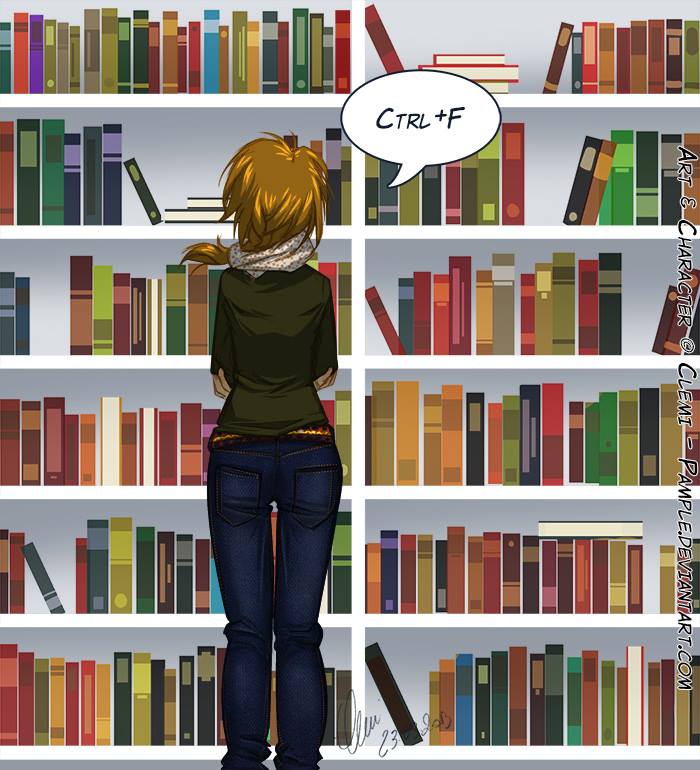Előfordult már, hogy könnyezett a szemed a számítógép előtt ülve, mert valami fontos adatot kerestél az interneten, vagy egy Excel fájlban?
Mostantól nem kell mindent tételesen átnézned! Ha a sok adat között gyorsan kell megtalálnod valamit, akkor használd az Excel Keresés és csere funkcióját, aminek a Ctrl F a billentyűkombinációja.
Az angol FIND (talál) szóból származik a rövidítés: aki keres, talál – innen megjegyezheted.
Keresés bárhol a számítógépen
A keresés (Ctrl F) egy univerzális funkció, Wordben is és interneten is (minden böngészőben) használhatod. Sőt, még a fájlkezelőben, pdf fájlokban, prezentációkban is.
Próbálkozz bátran: jellemzően a Ctrl F megnyomására felugrik egy kisebb-nagyobb ablak (vagy mező), ahová beírhatod a keresett szót.
Az Enter lenyomásával pedig a következő találatra ugrik a kurzor. Többnyire a Shift Enter is működik, így visszafelé lépdelhetsz a találatok között.
1. Keresés Excelben billetyűkkel
Így működik ez az Excelben is: a Ctrl F – keresett szó begépelése – Enter, és máris az első olyan cellára kerülsz, amelyben előfordul az adott karaktersor.
Ha jobban megnézed, alapértelmezetten a Következő gomb az aktív, ezért kattintás helyett elég az Entert nyomnod.
Ha másik gombot szeretnél „beizzítani”, akkor az Alt – aláhúzott betű párost nyomd le!
Ha korlátozni szeretnéd a keresés helyét, akkor előtte jelöld ki a célzott cellákat.
2. Találatok listába rendezése
Ha szeretnéd egyben látni a találatokat, akkor kattints az ablak alján a Listába mind
gombra. Így megjelenik egy lista, ahol pontosan látod, hogy melyik lap, melyik cellájában milyen szöveg szerepel a keresett szöveggel. A mini-listát akár rendezheted is a fejlécekre kattintva.
A felsorolás linkként működik, így rákattintva egyből az adott adatra ugrik a kurzor.
A képen az „András” találatok listája, az összes munkalapban keresve:
Az Egyebek gombra kattintva további extrákat is beállíthatsz, például, hogy a teljes munkafüzetben keresel, vagy meg akarod különböztetni a kis- és nagybetűket.
Ez azért jó, mert ha a fájlkezelőben kerestél rá egy szóra (ahol szintén használhatod a Ctrl F gyorbillentyűket), és a talált Excel fájl több tucat fület tartalmaz, akkor nem kell külön-külön végiglapozgatnod, hanem egy kereséssel megtalálod az adatot.
Az „Egyebek” között a formázásokra is kereshetsz (és a Csere fülön nem csak a szavakat, hanem a formázást is leválthatod.) A két funkció (keresés és csere) egy ablakban van, és nagyon hasonlóak.
3. Speciális karakterek a szövegek keresésére
Ha nem vagy biztos a keresett szöveg írásában, akkor használd a kérdőjelet (?) egy karakter helyettesítésére. Pl. Nem tudod, hogy Kovács vagy Kováts, akkor így írd:
Ková?s. A kérdőjel jelenthet szóközt, vagy gondolatjelet is – minden esetben pontosan 1 karaktert.
A másik lehetőség, hogy a csillag (*) karakterrel helyettesítheted a bármilyen karaktert. Például ha 2 szót is keresel, így akkor is megtalálod, ha egybe van írva a szó, és akkor is, ha van közte más is. Az „excel*titok” keresés kiadja az „ExcelTitok”, „nagy excel titok” és „excel nagy titok” tartalmú cellákat is.
Mi a különbség a szűrés és a keresés között?
Az Excelben a szűrőt is használhatod az adatok keresésére. A szűrő az adott oszlopban listázott adatok között keres, és a találatokat úgy mutatja meg, hogy csak azokat listázza ki (a többi sort elrejti). Előnye, hogy így könnyen átlátod az adatokat, és gyorsan összesítheted is.
A keresés nagyobb területen „működik”: több oszlopban, sőt több fülön is keres. Inkább akkor használjuk, ha egy konkrét adatot akarunk gyorsan megtalálni a „nagy rengetegben”.
Hozz ki többet az Excelből
Az Excel használaton rengeteget lehet finomítani – amire magadtól nem biztos, hogy rájössz –, amivel akár napi 1-2 órát is gyorsíthatsz a munkádon.
Ha szeretnél rövid idő alatt nagy fejlődést elérni, és személyre szabott tippeket kapni, akkor gyere el (vagy küldd el a munkatársaidat) egy egyéni Excel tanfolyamra, vagy csatlakozz a VIP Klubhoz, ahol napi szinten támogatunk, hogy gyorsabban végezz az Excel feladatokkal.
Tetszett a cikk? Nézd meg ezeket is:
About Bernadett
Bernadett 10 évig dolgozott a versenyszférában, majd az ott szerzett tapasztalatok alapján állította össze az ExcelTitok képzési módszert.2010 szeptembere óta csak Excel oktatással foglalkozik. Oktatói csapatával mára már több mint 2000 emberrel foglalkoztak személyesen, egyéni oktatás keretében.Célja, hogy írásainak és munkájának köszönhetően minél többen megbarátkozzanak az Excellel.- Találd meg az utolsó cellát - 2019-01-27
- Írj egyszerre több cellába adatokat - 2019-01-23
- Tedd rendbe a szövegeket – itt van 3 szöveges függvény hozzá - 2018-12-08
- 2 megoldás, ha gyorsan kell az Excel segítség - 2018-09-18
- Segítség, megöl az egerem! Avagy az Excel és az ergonómia - 2018-05-28
- Mennyit ér az Excel tudás? - 2018-02-27
- Big data, robotok: merre tart a világ, mi köze ennek az Excelhez, és mi köze ennek hozzád? - 2018-02-14
- 5 ok, hogy miért ne a YouTube Excel videóiból tanulj - 2017-11-24
- Szövegek összefűzése: így ollózz össze több cellából adatokat - 2017-10-11
- Hogyan működik a memória – és hogyan használhatod ki még jobban? - 2017-09-25